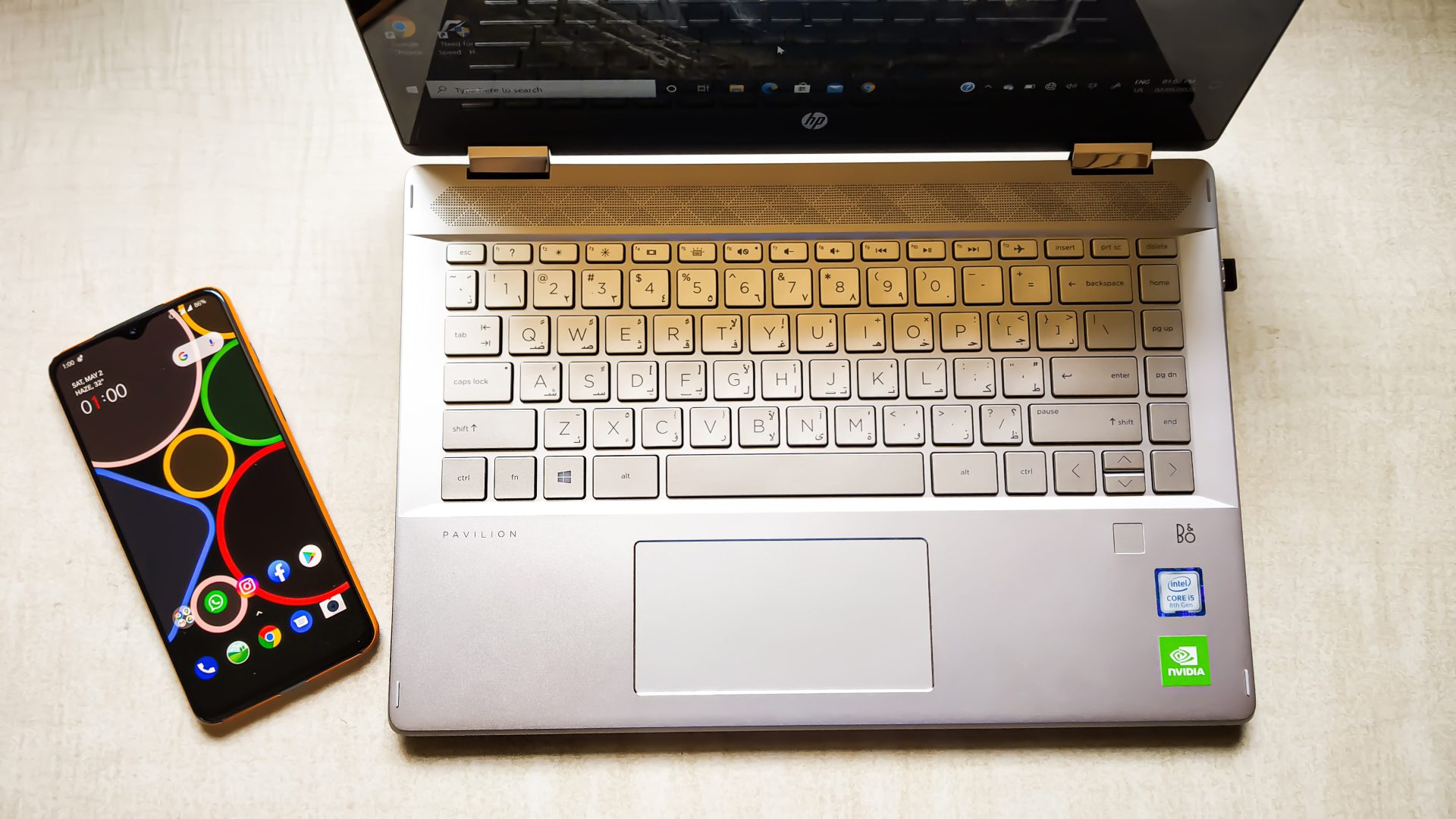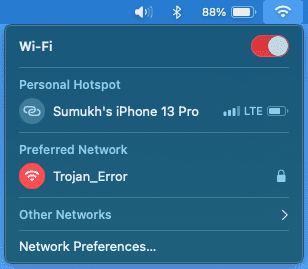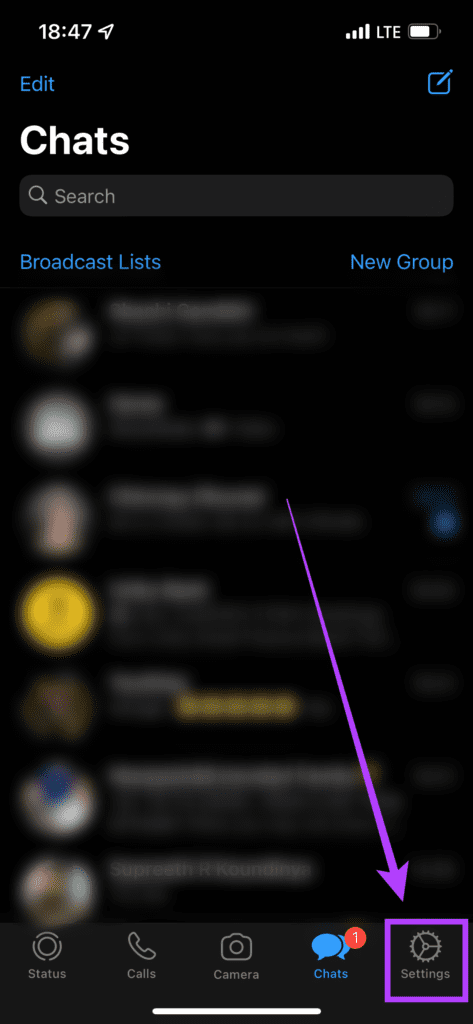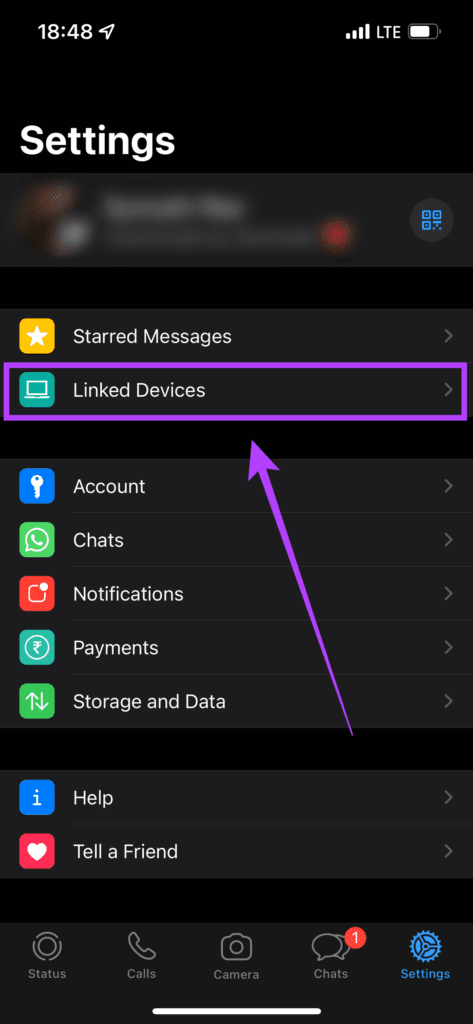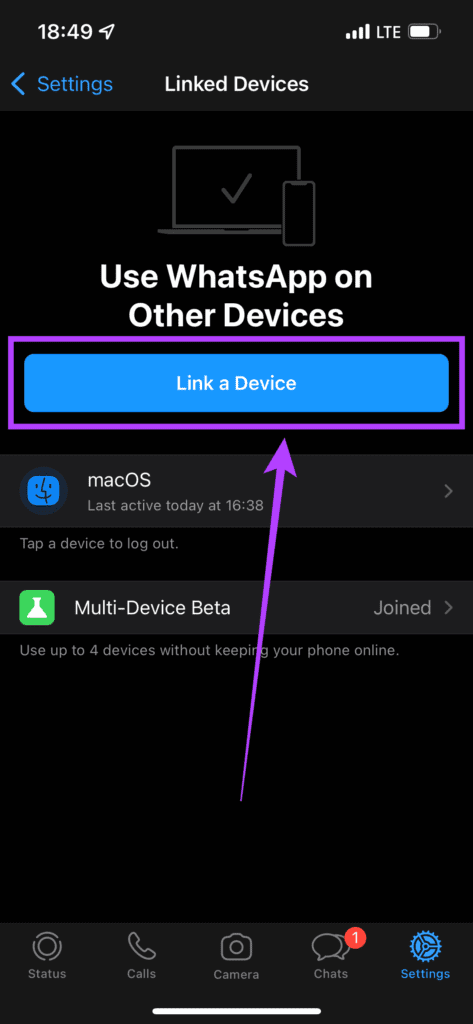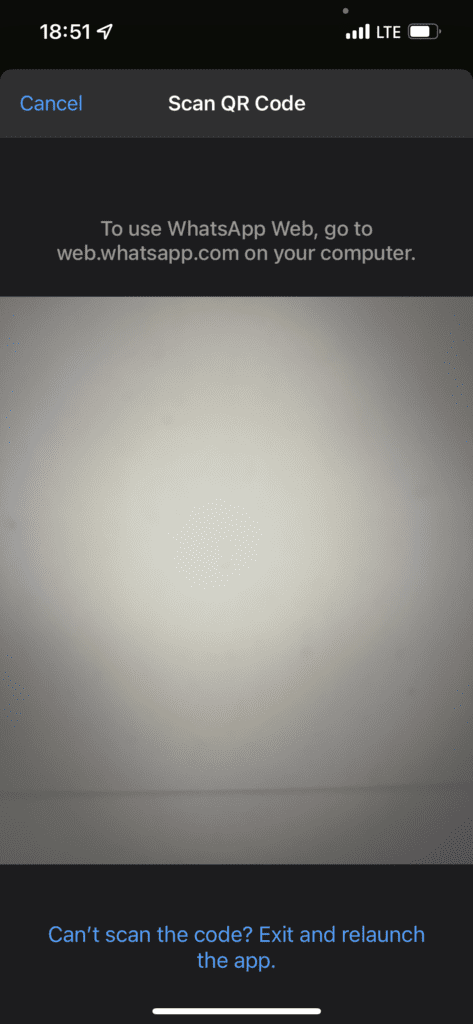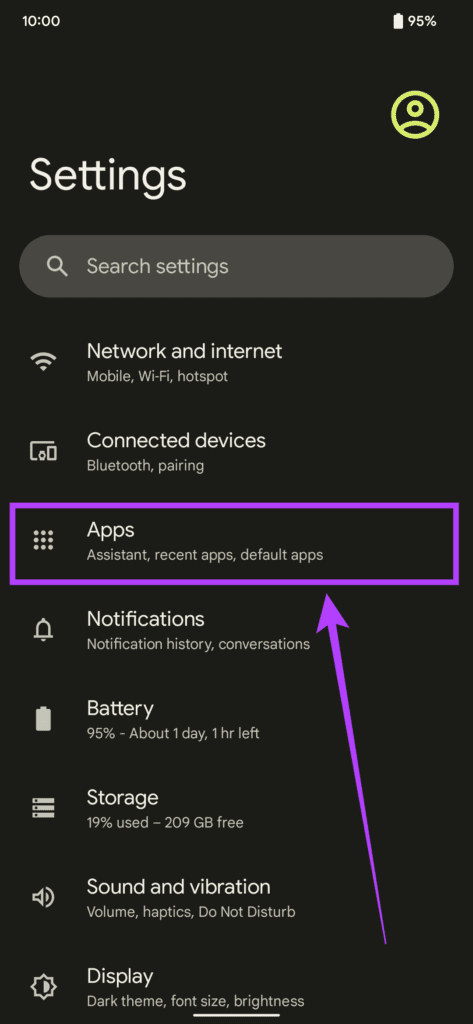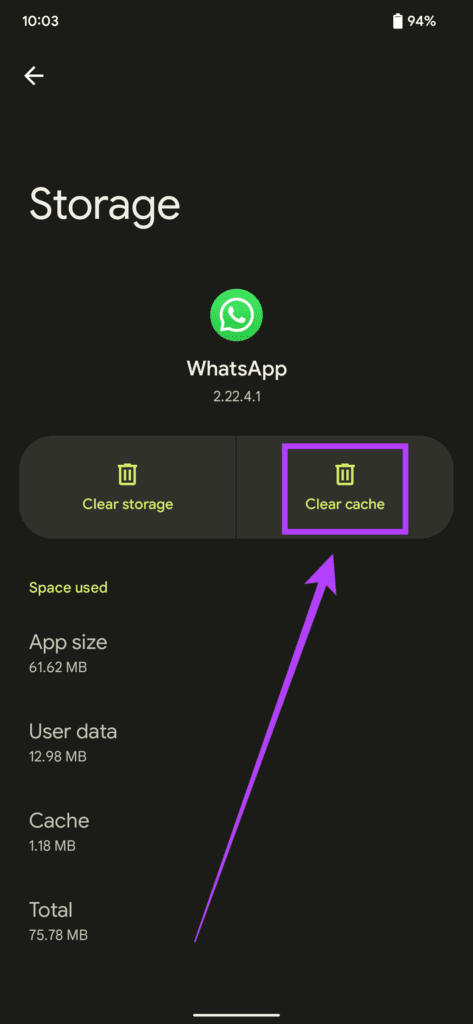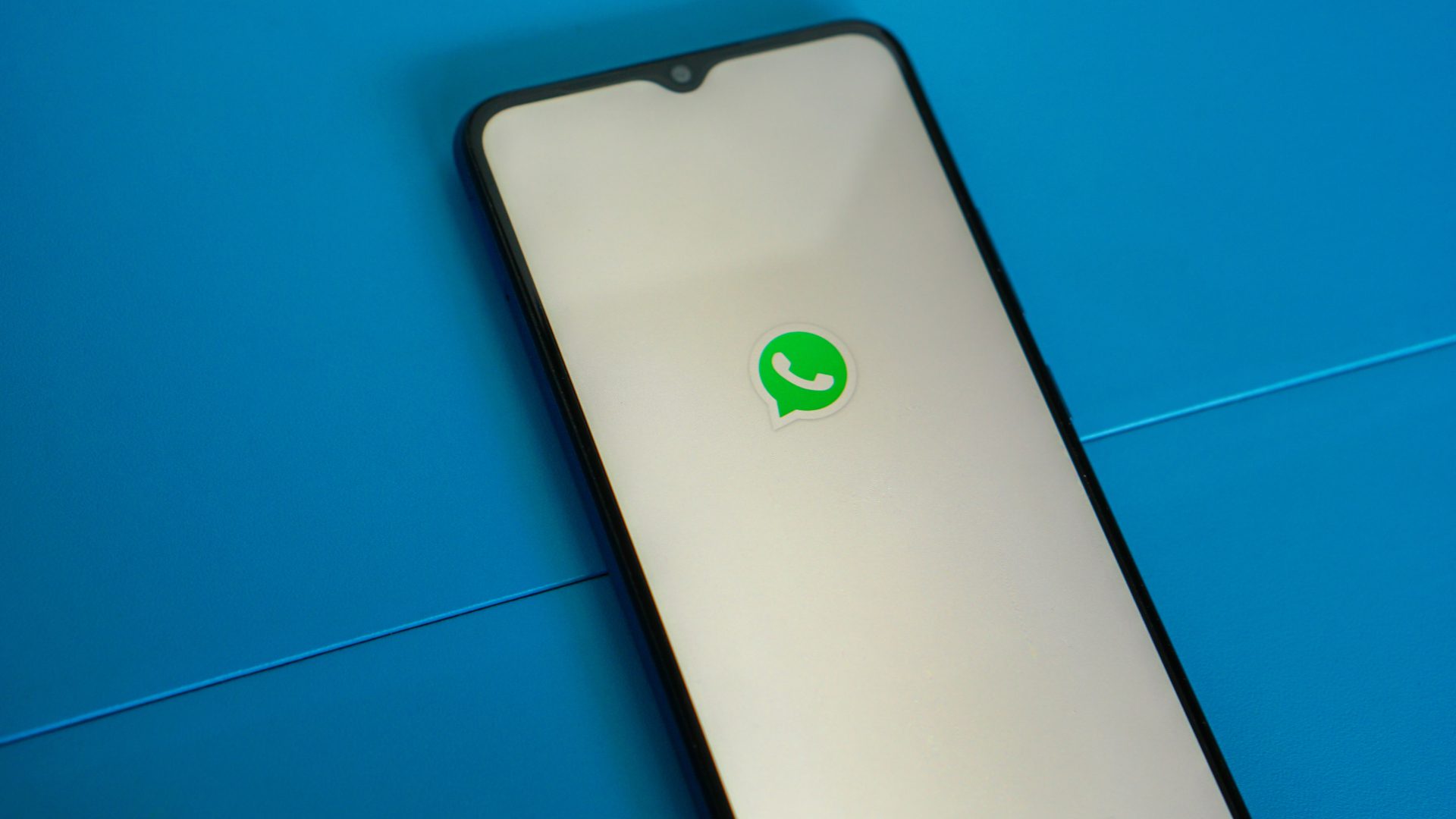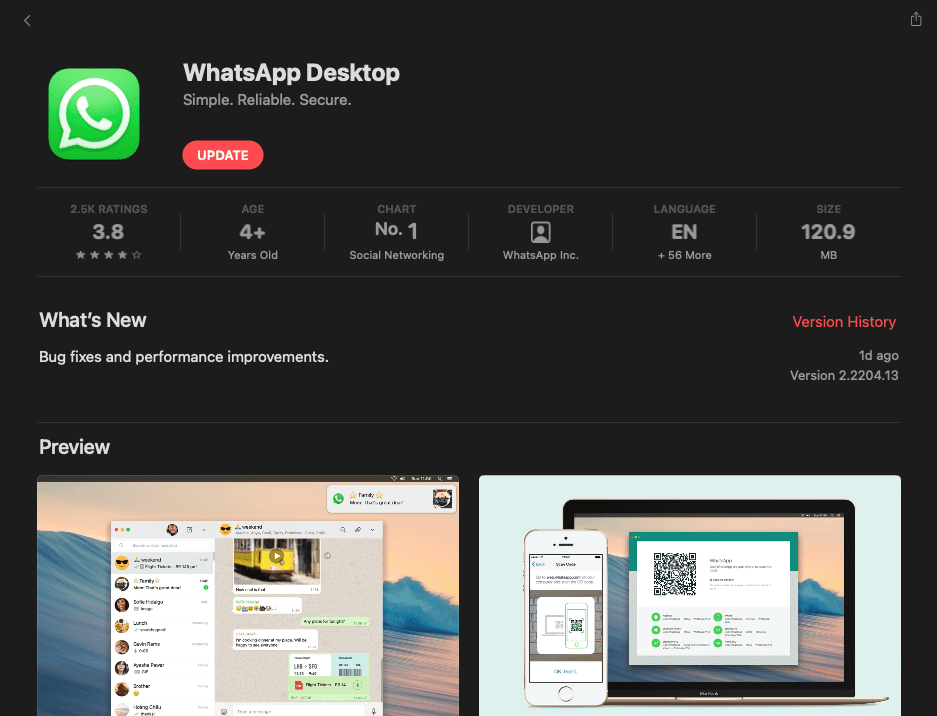WhatsApp est l’une des applications de messagerie instantanée les plus utilisées dans le monde. Bien qu’il soit principalement utilisé sur les smartphones, WhatsApp Web vous permet de discuter avec des personnes sur WhatsApp depuis votre ordinateur.
WhatsApp Web facilite la lecture et la réponse à vos messages à partir d’un écran plus grand. De plus, vous n’aurez pas à choisir votre téléphone à chaque fois que quelqu’un vous envoie un message. Ainsi, vous pouvez éviter les distractions indésirables. Cependant, l’un des problèmes les plus courants auxquels les utilisateurs sont confrontés est lorsque WhatsApp Web ne synchronise pas les messages sur votre téléphone. Si vous rencontrez ce problème, voici quelques solutions simples pour y remédier.
Quel est le problème de synchronisation Web de WhatsApp
Il existe de nombreuses variantes de ce problème rencontrées par les utilisateurs. Le plus courant est que lorsque vous recevez un nouveau message sur WhatsApp, il apparaît sur votre téléphone mais pas sur WhatsApp Web.
Un autre problème de synchronisation est que certains messages d’une conversation apparaissent sur l’application WhatsApp pour votre smartphone, mais pas sur WhatsApp Web. Cela rend les conversations incomplètes lors de leur affichage sur WhatsApp Web.
Si vous rencontrez l’un de ces problèmes, voici quelques façons d’essayer de les résoudre.
1. Assurez-vous que votre connexion Internet est fiable
C’est le point le plus important menant à des problèmes de synchronisation sur WhatsApp Web. Votre smartphone et votre ordinateur doivent être connectés à une connexion Internet fiable. Essayez de vous connecter à un réseau Wi-Fi stable au lieu de données mobiles ou d’un point d’accès mobile.
Vérifiez également si votre connexion Internet fonctionne correctement et si d’autres pages Web sont en cours de chargement. Si votre connexion Internet fonctionne correctement, mais que WhatsApp Web ne se synchronise pas, essayez de vous connecter à un autre réseau pour voir si cela fait une différence.
2. Supprimer l’appareil lié et l’ajouter à nouveau
WhatsApp a récemment introduit des appareils liés au lieu de l’option Web traditionnelle de WhatsApp. Si vous rencontrez des problèmes de synchronisation après avoir effectué cette modification, essayez de supprimer vos appareils liés de votre compte WhatsApp et ajoutez-les à nouveau. Voici comment procéder.
Étape 1: Ouvrez WhatsApp sur votre smartphone.
Étape 2: Accédez à la page « Paramètres » sur WhatsApp.
Étape 3: Appuyez sur « Appareils liés ».
Étape 4: Ici, vous verrez une liste de vos appareils liés. Appuyez sur l’appareil sur lequel vous rencontrez des problèmes de synchronisation sur WhatsApp Web. Sélectionnez ‘Déconnexion’.
Étape 5 : Maintenant, revenez au menu précédent et sélectionnez « Lier un appareil ».
Étape 6 : Ouvrez WhatsApp Web sur votre ordinateur et scannez le code QR.
3. Videz le cache de WhatsApp sur votre téléphone
L’effacement du cache peut résoudre les problèmes de synchronisation le plus souvent. Bien sûr, cela n’est applicable que sur un téléphone Android et non si vous utilisez un iPhone. Voici comment vider le cache de WhatsApp.
Étape 1: Ouvrez l’application Paramètres sur votre téléphone Android et accédez à la section « Applications ».
Étape 2: Appuyez sur « Voir toutes les applications » et faites défiler jusqu’à ce que vous trouviez « WhatsApp » et appuyez dessus.
Étape 3: Sélectionnez ‘Stockage et cache’.
Étape 4: Maintenant, choisissez l’option « Effacer le cache ».
4. Passer de la version bêta à la version stable
Si vous utilisez une version bêta de WhatsApp sur votre smartphone, cela peut entraîner des problèmes de synchronisation sur WhatsApp Web. Les logiciels bêta sont le plus souvent instables et peuvent causer de multiples bogues ou problèmes.
Désinstallez la version bêta et installez la version stable de WhatsApp à partir de votre magasin d’applications respectif en fonction du smartphone que vous utilisez. Assurez-vous cependant de sauvegarder vos données WhatsApp avant de désinstaller l’application.
5. Réinstallez WhatsApp sur votre téléphone
Si aucune des solutions ci-dessus n’a fonctionné pour vous, cela vaut la peine de désinstaller WhatsApp de votre téléphone et de le réinstaller. S’il y avait un problème avec l’application sur votre téléphone, cela devrait le résoudre et vous devriez être prêt à partir.
Encore une fois, assurez-vous de sauvegarder vos discussions et données WhatsApp avant de désinstaller l’application.
6. Utilisez l’application de bureau au lieu du navigateur
Certains utilisateurs ont observé que la version de bureau de WhatsApp sur Windows et macOS fonctionne mieux que l’utilisation de WhatsApp Web sur un navigateur Web. Cela vaut sûrement la peine d’essayer pour voir si cela résout les problèmes de synchronisation.
Téléchargez l’application WhatsApp Desktop à partir du Boutique Microsoft ou la Magasin d’applications, selon l’ordinateur que vous utilisez. Vous devrez lier à nouveau un nouvel appareil à l’aide de votre smartphone. Vous pouvez suivre le point numéro deux pour savoir comment procéder.
Utilisez WhatsApp Web en toute transparence
Ces étapes devraient idéalement vous aider à résoudre toutes sortes de problèmes de synchronisation sur WhatsApp Web. Des problèmes comme ceux-ci peuvent entraver votre flux de travail et votre expérience d’utilisation de WhatsApp. La résolution de ces problèmes de synchronisation signifierait que vous tendriez la main moins fréquemment sur votre téléphone, évitant ainsi plus de distractions.